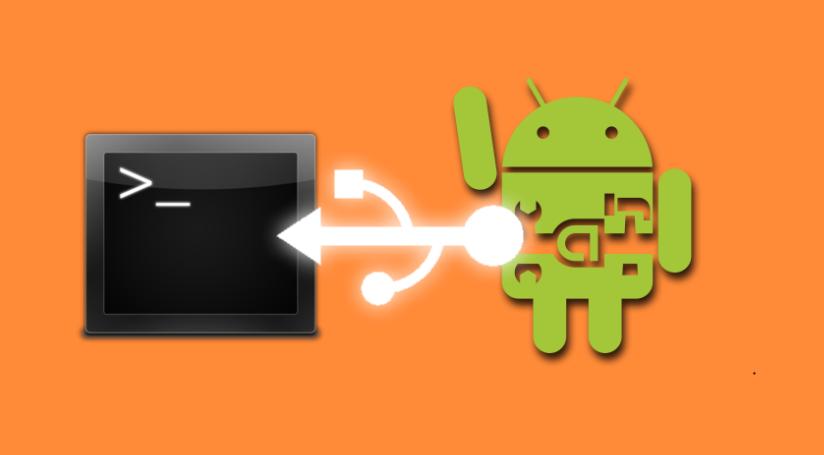Мобильные устройства под управлением операционной системы Android уже очень плотно вошли в жизнь людей. Это неудивительно, ведь с их помощью можно выполнять практически те же функции, что и на компьютере. При этом, имея доступ к интернету, планшет можно всегда и везде брать с собой, не говоря уже о смартфонах. Одна из важных функций мобильных девайсов – подключение к Wi-Fi-сетям. Ниже мы рассмотрим, как посмотреть пароль от Wi-Fi на Android.
Если забыл ключ от Wi-Fi на Android
В целях безопасности мы придумываем все более сложные пароли, которые запомнить практически невозможно. Конечно, никто не носит с собой блокнот с секретными комбинациями (хотя это было бы правильным решением – создать для этих целей текстовый файл). Далее мы попробуем разобраться, как на Android посмотреть пароль Wi-Fi-сети.
Существует несколько вариантов выхода из ситуации:
- Если на устройстве открыты root-права, можно найти файл с данными о сети.
- Если root-прав нет, надо установить приложение, запоминающее пароли от сетей, к которым подключается смартфон.
- Если гаджет в данный момент подключен к сети, но вы не помните код, можно войти в параметры роутера.
Сразу стоит отметить, что показать пароль от Wi-Fi на Android сможет только соответствующее приложение, которое собирает данные и сохраняет параметры сетей, к которым девайс подключается. Для этого требуются root-права. Что это такое и как их получить, мы рассмотрим ниже.
Итак, что же делать, если забыл пароль на Wi-Fi-сеть на устройстве с Android?
Как узнать код без root-прав
Здесь есть небольшая тонкость. Если предварительно установить приложение, которое сохраняет данные о подключаемых сетях, достаточно просто открыть его и посмотреть ключ к нужной точке доступа. Но, как правило, никто такие утилиты не устанавливает предварительно. Поэтому остается второй способ, как посмотреть пароль от Wi-Fi на Android без root-прав – войти в параметры роутера.
Нужно знать IP-адрес роутера, а также логин и пароль. Подавляющее большинство роутеров и точек доступа используют один из двух IP-адресов – 192.168.0.1 или 192.168.1.1 (попробуйте оба варианта). Если не получится, то на самом роутере есть заводская наклейка, на которой написан IP-адрес, а также логин и пароль для входа в его параметры.
Теперь, зная нужные данные, переходим непосредственно к вопросу, как узнать пароль от Wi-Fi на телефоне Android без рут. Для этого подключаем смартфон к Wi-Fi (данные уже сохранены в системе, если ранее вы уже были подключены к этой точке доступа). Затем открываем на телефоне (планшете) браузер и в адресной строке вписываем IP роутера. Жмем «Перейти». Откроется стартовая страница, на которой нужно ввести логин и пароль роутера (по умолчанию чаще всего – admin, admin соответственно).
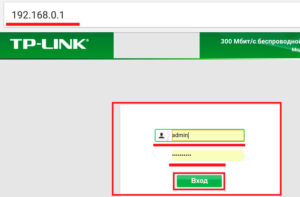
После входа попадаем в параметры роутера. Здесь нас интересует раздел «Беспроводной режим». В нем есть пункт «Защита беспроводного режима» (в некоторых роутерах называться может «Wi-Fi»\«Безопасность»). Находим строку «Пароль беспроводной сети» («Ключ шифрования» или «Пароль безопасности» – на разных роутерах может называться по-разному).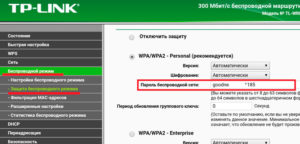
Здесь вы сможете посмотреть код и при необходимости изменить. Это один из способов, как узнать пароль от Wi-Fi на планшете Android. При этом вам не нужно открывать полный доступ.
Root права – что это
Теперь давайте разберем, что такое root-права и как их получить. Это потребуется для следующего способа найти пароль от Wi-Fi на телефоне Android.
Root – в переводе с английского «корень». То есть для вас открывается полный доступ к системным папкам и файлам, в которых хранится информация о работе системы, беспроводных сетях и так далее. Однако полный доступ к системным файлам получают также вредоносные программы и вирусы. Более полную информацию вы сможете найти, перейдя по ссылке root-права.
Если вы все же твердо намерены получить root, учтите, что на разных устройствах процедура может отличаться. Кроме этого, если девайс еще на гарантии – она закончится, как только вы получите root.
Как выяснить код от уже подключенной Wi-Fi-сети
Выше мы уже рассмотрели один способ, как увидеть пароль от Wi-Fi на телефоне Android. Помимо этого, есть и другие варианты. Конечно, если устройство уже подключено к нужной точке доступа и вам просто надо посмотреть ключ от нее, проще войти в параметры роутера. Но такая возможность есть не всегда. В таком случае вам поможет файл, в котором содержится информация о всех точках доступа, к которым когда-либо был подключен смартфон.
Как найти информацию о подключениях на Android через файл
А сейчас представим, что есть полный доступ к гаджету (root) и вы можете зайти в системные папки. Как узнать пароль от Wi-Fi на телефоне Android без программ в таком случае? Этот метод хоть и не самый простой, но наиболее доступный. Конечно, существуют определенные риски (открытие полного доступа может быть опасным и угрожать стабильной работе девайса). Но иногда другие варианты просто не подходят. Нужно сделать несколько шагов:
- Нам потребуется файловый проводник. Дело в том, что стандартным файловым менеджером здесь не обойтись, так как он не позволяет войти в системные папки. Из сторонних приложений можно воспользоваться ES-проводником или Root Explorer (на ваш выбор). Подобные проводники бесплатны и качаются из Google Play.
- Далее переходим в папку, где находится пароль от Wi-Fi на Android: data\misc\wifi.
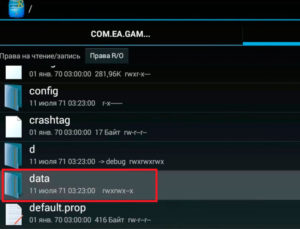
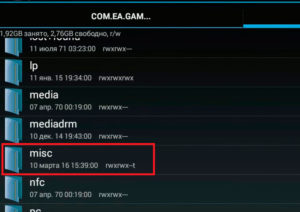
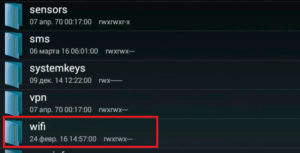
- Находим файл wpa_supplicant.conf (будьте внимательны – с расширением .conf).
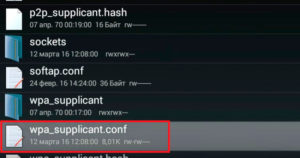
- Открываем этот файл при помощи Блокнота или текстового редактора («Открыть в»\«Программа для просмотра текста»). Вы увидите записи о разных точках доступа, к которым ранее подключалось устройство. Остается найти нужную сеть и посмотреть ключ безопасности от нее.
Это и есть ответ на вопрос, как узнать пароль от Wi-Fi, к которому подключен Android. Стоит отметить, что в информации о точке доступа в первой строке «SSID=» название сети пишется в кавычках. А во второй строке «psk=» будет ключ – тоже в кавычках. Кавычки, разумеется, не учитываются.
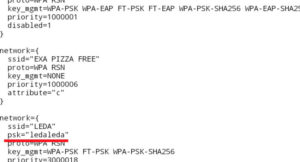
Теперь вы знаете, где хранится пароль от Wi-Fi в Android. Но, как уже выше было сказано, этот метод требует root-прав. Без них просто невозможно зайти в необходимую папку и открыть файл wpa_supplicant. Также гаджет должен хотя бы раз быть подключен к точке доступа, от которой требуется узнать сохраненный пароль Wi-Fi на Android.
Как узнать код через специальное приложение
Если вышеуказанный метод вам по каким-то причинам не подходит (лень искать файл, не умеете пользоваться проводниками и так далее), можно воспользоваться приложением, которое все сделает само. Но стоит учесть, что для этого варианта также требуются root права.
Подобных программ довольно много. Например, WiFi Key recovery.
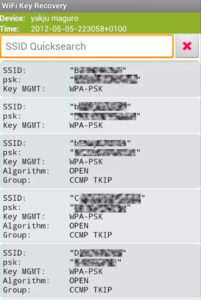
Все довольно просто. Надо открыть приложение, которое выдаст сообщение о необходимости предоставить полный доступ. Соглашаетесь и предоставляете root, после чего откроется уже известный нам файл со списком сетей и паролей к ним. Теперь вы знаете, как посмотреть введенный пароль Wi-Fi на Android.
Существует и другой тип программ. Они требуют не root, а предварительной устанавки. Эти утилиты не получают доступ к wpa_supplicant.conf, а создают свой файл, в котором записываются данные о беспроводных подключениях. То есть сначала нужно установить эту программу и только потом подключаться к разным точкам доступа.
Как изменить ключ от Wi-Fi на Android
Выше мы рассмотрели вариант, как войти в параметры роутера и посмотреть код безопасности точки доступа. Эта же инструкция является ответом на вопрос, как изменить пароль от Wi-Fi на Android. Вам просто требуется войти в параметры роутера, перейти в раздел «Беспроводной режим» и открыть пункт «Защита». Здесь можно установить ключ, изменить его или убрать вовсе, сделав сеть открытой. После внесенных изменений жмете «Сохранить», чтобы система запомнила новые данные.
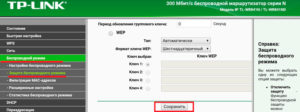
Других вариантов, как поставить пароль на Wi-Fi на телефоне Android, просто нет.